Hirdetés
Rossz ötlet lehet az e-mailek és az átadások összekapcsolása, de mindannyian tudjuk, hogy szinte lehetetlen elválasztani a kettőt. Céljunk tehát egy boldog médiumot.
Mi lenne az e-mailek kiküszöbölése azáltal, hogy feladatokká alakítja őket? Ez meglehetősen egyszerűen elvégezhető, mivel manapság sok feladatkezelő alkalmazás rendelkezik egy olyan rendszerrel, amely az e-maileket feladatokké alakítja, anélkül hogy elhagyná a beérkező levelek mappáját. És ha ezek az alkalmazások szinkronizálás az összes eszközön, a teendők listáját bárhová elviheti.
Lássuk, hogyan működik az e-mail-to-task funkció a környék legnépszerűbb feladatkezelő alkalmazásaiban.
Ha szeretne e-mailt küldeni feladatként a Trello bármely testületére, akkor először meg kell találnia a testület egyedi e-mail címét. Ehhez nyissa meg a táblát és kattintson a gombra Show Menu a szélső jobb oldalon. Lát egy rejtett Menü oldalsáv repül ki. Kattintson Egyebek> E-mailbe fórumon beállítások hogy feltárja az e-mail címet, amelyet Trello az aktuális testülethez rendelt.
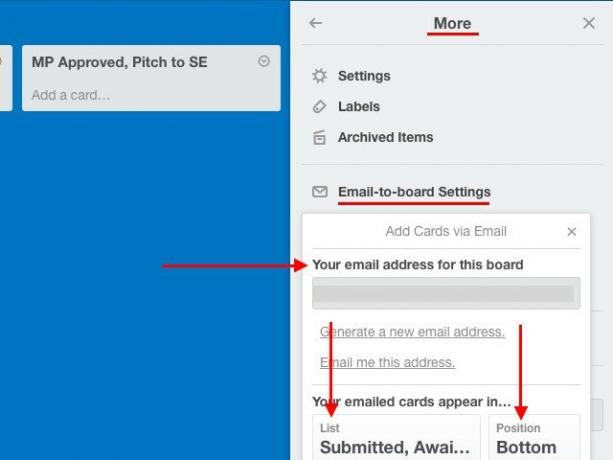
Megtalálta az e-mail azonosítót? Nagy! Mentse el névjegyként a címjegyzékbe. Most bármikor küldhet e-mailt erre a címre, és a Trello feladattá alakíthatja azt az alaplap alapértelmezett listájának alján.
Az e-mail tárgya lesz a feladat neve az új kártyán, és a törzs tartalma kerül hozzáadásra a leírásként. Ha e-mail mellékleteket adott hozzá, akkor a kártyához is csatoltak.
Ez nem minden. Ezt a kártyát hozzárendelheti a csapat tagjaihoz, ha hozzáteszi a @mentions elemet a Nak nek vagy CC mezőkben, a tárgysorban, vagy akár az e-mail szövegében.

A hashtagek segítségével címkéket is hozzáadhat a szín, szám vagy név alapján. Vessen egy pillantást a fenti képernyőképre. Most például, ha hozzá akarom rendelni a címkét Akshata egy adott kártyára használhatom a szintaxist #akshata, #narancssárgavagy #2 az e-mail tárgysorában.
Szeretné megváltoztatni az e-mailben létrehozott kártyák végét? Megadhat egy alapértelmezett listát és egy alapértelmezett kártya pozíciót a E-mailbe fórumon beállítások.
Minden kártya egyedi e-mail címmel rendelkezik, amelyet az alábbiakban talál Megosztás és még sok más… Amikor kinyitja a kártyát. Bármely e-mail címre küldött e-mail megjegyzésként jelenik meg a kártyán.

Ha Ön Chrome-felhasználó, érdemes telepíteni Gmail a Trello-nak. Ez a kiterjesztés néhány hasznos funkciót nyújt, például egy Add kártya gombra kattintva a Gmailben létrehozhat egy kártyát az aktuális e-mailből.
Mielőtt elkezdené az e-maileket Wunderlist feladatokká változtatni, engedélyeznie kell az e-mail hozzáférést fiókjához az alábbiak szerint: Levél a Wunderlist-hoz és jelölje be a Engedélyezze a Fiókhoz a Mail to Wunderlist elemet.

Ha ez megtörtént, bármilyen feladat alapú e-mailt küldhet vagy továbbíthat a következő címre [email protected] és feladatként jelenik meg a Wunderlist beérkező levelek mappájában. Természetesen, hogy ez működjön, el kell küldenie az e-mailt a Wunderlist-fiókjához társított címről.
Az e-mail tárgy lesz a feladat neve; az e-mail törzsét jegyzetként csatolják. Az e-mail mellékletei szintén átkerülnek. Vegye figyelembe, hogy sima szöveget kell használnia az e-mail szövegében, mivel a Wunderlist nem támogatja a HTML-t.
Ez egy jó tipp: Az e-mail tárgyát előtaggal csillaggal (*) jelölheti, majd egy szóköz segítségével csillaggal ellátott feladatot hozhat létre.
A Wunderlist lehetővé teszi, hogy feladatokat hozzon létre e-mailek küldésével különböző címekről, de csak azután, hogy hozzáadta ezeket a címeket a Email címek a fiókbeállításokban. Az egyes címeket is összekapcsolhatja egy másik alapértelmezett listával, azaz kiválaszthatja azt a listát, ahová az adott e-mail címről küldött feladatot el szeretné helyezni.
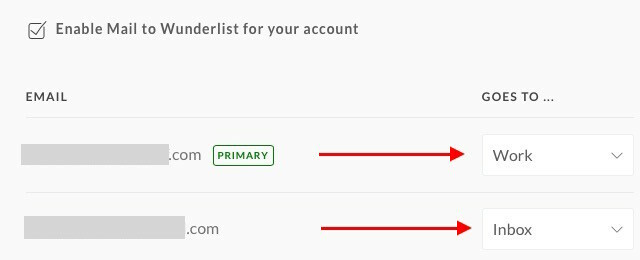
Természetesen van egy IFTTT recept egy új Wunderlist feladat létrehozásához. Nagyon örülünk, hogy megkérdezted! A recept aktiválódik minden alkalommal, amikor egy e-mailt „wunderlist” címkével lát el.
Nyissa meg a „emlékezz a tejre” fiókot, kattintson a profilképére a jobb felső sarokban, és lépjen a következő oldalra: Beállítások> E-mail feladatok. Lásd a címet a mellette Beérkező levelek e-mail címe? Ez az az egyedülálló e-mail, amellyel feladatokat továbbíthat a postaládájából. Ezt a címet a Remember The Milk üdvözlő e-mailjében is megtalálja.

Mint általában, a tárgysor a feladat nevévé válik, és a törzs tartalma jegyzetként kerül hozzáadásra. Ha több megjegyzést szeretne hozzáadni, szétválasztja a testben mindegyik három kötőjelet (-), így:
1. megjegyzés
—
Jegyzet 2
—
3. megjegyzés
A következőképpen adhat hozzá feladattulajdonságokat az e-mail szövegéhez:
Prioritás: 2
Címkék: utazási foglalás
Lista: Személyes
Ügyeljen arra, hogy ne adjon hozzá szöveget a feladat neve után a tárgysorba.
Ha kényelmesen használja a „The The Milk” eszközt Smart Add Ha ezt a funkciót használja, nyugodtan adja hozzá a feladat tulajdonságait a feladat neve után a tárgysorban.
Vessen egy pillantást erre a részleteire is útmutató a feladatok e-mailben történő hozzáadásához és importálja a listákat e-mailben közvetlenül a Remember The Milk oldalról.
A Todoist alkalmazásban az e-mail feladatok szolgáltatás csak prémium előfizetőknek szól. Ha egy ilyen vagy, akkor használhatja úgy, hogy jobb egérgombbal kattint a projekt nevére az oldalsávon, és kiválasztja Feladatok küldése e-mailben a projekthez a legördülő menüből. Ugyanezt a lehetőséget megtalálja a csavarkulcs-ceruza ikon mögött a projekt neve jobb szélén egy nyitott projektben.
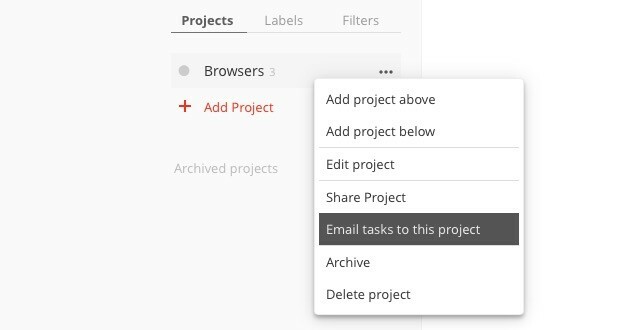
Miután kiválasztotta ezt az opciót, megjelenik egy felugró ablak, amelyen a projekthez hozzárendelt egyedi e-mail cím található. Ez a felbukkanó pár további lehetőséget is talál:
- - a feladattulajdonságok (például címkék és emlékeztetők) e-mailben történő hozzáadásának szintaxisa, és
- további e-mail címek felvételének lehetősége, ahonnan a feladatokat hozzá szeretné rendelni.
Minden, a projekt e-mail címére elküldött e-mail feladattá válik, ha az e-mail tárgya lesz a feladat neve és az e-mail tartalma megjegyzésként. A 10 MB-ig terjedő mellékleteket is belefoglalják.
A Todoistnak is van plugins az üzenetek és a feladatok összekapcsolásához népszerű e-mail kliensek és böngészők segítségével. Ez teszi beérkező levelek nulla Hogyan lehet kezelni a Beérkező levelek túlterhelését és az e-mailek feladatlistáit?Az e-mail nem csak a kommunikáció, hanem a teendők listáját is nagymértékben diktálja. Beszéljünk a legjobb tippekről a beérkező levelek és a termelékenység összekapcsolására Andy Mitchell-rel - az ActiveInbox alapítójával. Olvass tovább nézz egyszerűen!
Ha az Evernote sokoldalú jegyzetelő alkalmazást használja a teendők listájának kezelésére, akkor e-maileket küldhet feladatokként az Evernote-ra, a feladat nevével a tárgysorban. Természetesen hozzáférnie kell az Evernote e-mail azonosítójához, hogy e-maileket küldhessen. Megtalálhatja a Fiókbeállítások alatt, a mellette E-mail megjegyzések e-mailben.

Szeretne címkéket vagy emlékeztetőt hozzáadni egy feladathoz? Ezt megteheti speciális szintaxissal (#Címke és !Emlékeztető az e-mail tárgysorában a feladat neve után.
Például, ha holnap szeretne hozzáadni egy teendőt a repülőjegyek foglalásához, akkor az e-mail tárgyának így kell kinéznie: Foglaljon járatokat #utazás! holnap @személyes, ahol személyes az a notebook, amelyhez hozzá szeretné adni a feladatot. Cserélheti !holnap valami ilyesmivel !15/02/16 ha meg szeretné határozni az emlékeztető dátumát.
Az Evernote-ba belépve, és jelölőnégyzeteket adva a megjegyzésekhez adjunk a jegyzeteknek egy feladathoz hasonló érzetet.
Amikor feladatokat küld e-mailben [email protected] a feladat nevével a tárgysorban, Asana elküldi azt a Saját feladatok listájához az alapértelmezett Szervezet vagy Munkaterület alatt, amelyet a Saját profilbeállítások> E-mailből.

Az e-mail tartalma feladatmegjegyzéské alakul, az e-mail mellékletek pedig feladatmellékletekké válnak. Kódolhatja a csapat tagjait, és felveheti őket feladatkövetőkként.
Ha szeretne e-mailt küldeni Asanának, és ha ez egy adott projekt vagy címke alatt feladatmá alakul, akkor ez lehetséges. A projekt egyedi azonosítójának hozzáfűzéséhez egyszerűen meg kell változtatnia az Asana-ra küldött e-mail címet: [email protected].
A projekt azonosítójának megkereséséhez nyissa meg a projektet, és keressen egy sorszámot az URL-címében a címsorban. Ez a projekt (numerikus) azonosítója. Például a projekt URL-jében https://app.asana.com/0/88153235502733/list, a projekt azonosítója 88153235502733 lenne.
Van egy másik módszer a projekt azonosítójának megkeresésére: Válassza ki a projektet az oldalsávon, kattintson a fő részben a projekt neve melletti apró nyílra, majd kattintson a Add Feladatok e-mailben a legördülő menüben.

Csakúgy, mint a Wunderlistban, különféle küldési e-mail címeket adhat hozzá az Asana-fiókjához, és mindegyiket párosíthatja egy adott munkaterülettel vagy szervezettel a feladatok létrehozásához.
Többet tehetünk az Asana és az e-mailek integrálásában, például létrehozhatunk feladatokat az e-mailekkel automatikus e-mail továbbítás 3 módszer az e-mail álnevek használatához a Gmailben az Ön előnye érdekébenA Gmail e-mail álnevek segítségével azonnal új e-mail címeket hozhat létre magadnak. Használja ezeket a tippeket és használja ki őket előnyei érdekében. Olvass tovább és beszélgetéseket küldhet e-mailben a csapatoknak. Olvas Asana útmutató az e-mail küldési feladatokról.
Jegyzet: Az x az Asana-ba küldő e-mail azonosítóban ([email protected]) nem változó. Hagyja, ahogy van.
Annak érdekében, hogy feladatként e-maileket küldhessen a Toodledo-fiókjához, el kell generálnia titkos e-mail címét. Ehhez először kattintson a jobb felső sarokban lévő profilképére. Most egy legördülő menü jelenik meg.
Keresse meg a Több… link a (központi) alatt Eszközök oszlop a legördülő menüben. Ez elviszi a Eszközök és szolgáltatások szakasz, ahol rá kell kattintania Beállítás… az E-mail hozzáférés panelen.
A következő képernyőn, alatt E-mail szolgáltatás, jelölje be a Az e-mail importálás engedélyezése és nyomja meg a Változtatások mentése gomb. Ezután meglátja a titkos e-mail címét.
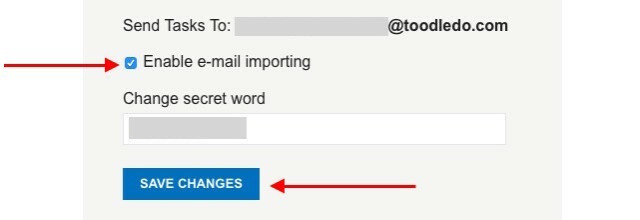
Bármely e-mail címre küldött e-mail feladatvá válik a Toodledo-ban, a tárgysor tartalma megduplázódik, mint általában a feladat neve, a törzs tartalma pedig jegyzetként. Ha arany előfizető, akkor lehetősége van e-mail mellékleteket hozzáadni a Toodledo feladatokhoz.
Különböző szintaxisokkal, mint például, finomítani lehet néhány feladatparamétert % Tag címkenevek esetén, : Emlékeztető emlékeztetőkhöz és & Ismételje meg ismétlődő feladatokhoz. Vessen egy pillantást az összes elemre feladattulajdonságok, amelyeket módosíthat. Ez egy meglehetősen hosszú lista.
Ha te is a 2do felhasználó, az e-mailben a Toodledo alkalmazásban létrehozott feladatok automatikusan szinkronizálódnak a 2Do alkalmazásba az összes eszközén. Ez nem működik fordítva, mivel a 2Do nem rendelkezik natív funkcióval, amely lehetővé teszi az e-mailek feladatokká alakítását.
Az e-mailek Any.do feladatokká alakítása egyszerű. Ön e-mailt küld a következő címre: [email protected] egy megfelelő feladatnévvel a tárgysorban és a feladatjegyzetekkel a testben, és az Any.do az e-mailt feladattá alakítja. Az e-mailt el kell küldenie azon a címen, amelyet az Any.do feliratkozásához használt.
"Ezt a nagyon jó gombot hozzáadtuk a Gmail-hez, így az e-mailekkel kapcsolatos feladatokat hozzáadhat a Bármelyikhez. DO. "Szép :)
- Mehdi Khalili (@MehdiKhalili) 2014. február 20
Ha Gmail-felhasználó, telepítse a Any.do Chrome kiterjesztés. Néhány remek lehetőséget kínál az Any.do feladatok Gmailben történő kezelésére. Egyes felhasználók beszámoltak a szinkronizálási problémákról ezzel a kiterjesztéssel, így nincs garancia arra, hogy ez a megoldás az Ön számára működik. De még mindig érdemes egy lövés!
9. A Gmailen belül
Ahelyett, hogy e-maileket küldne az automatikus feladatkezelő alkalmazás létrehozásához a feladatkezelő alkalmazásban, a feladatkezelési beállításokat közvetlenül a Gmailbe is hozhatja a következő alkalmazásokkal:
1. Sortd: Ez a Chrome-bővítmény hozzáad egy Kanban-stílusú táblát a Gmailhez, és e-mailjeit jól meghatározott listákba rendezi. A drag-and-drop beállításnak köszönhetően a feladatok átrendezése szellő.
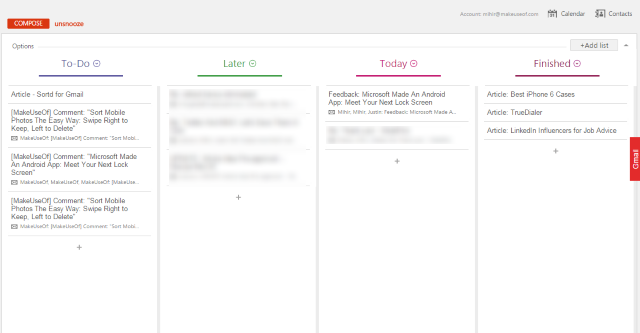
2. ActiveInbox: Ez egy újabb Chrome-kiterjesztés, amely lehetővé teszi, hogy minden e-mailt feladattá alakítson, és esedékességi dátumot rendeljen neki a Gmailben. A kimenő e-mailekhez referenciaként még hozzáadhat dokumentumokat és megjegyzéseket. Ezek csak Önnek lesznek láthatóak, és nem az e-mail címzettek számára.
Ha az ActiveInbox tisztességes alternatíváját keresi, próbálkozzon a Taskforce-val [Törött URL eltávolítva].
3. Google Feladatok: Hogyan lehet elfelejteni a Google saját, a Gmailbe épített feladatkezelési funkcióját? Rejtett néhány hatalmas tulajdonságot a sima külseje alatt. Vessen egy pillantást ezekre öt gyilkos módszer a Google Feladatok használatához Öt gyilkos módszer a Google Feladatok használatáhozHa olyan vagy, mint én, több időt töltesz a feladatok kezelésére, mint ténylegesen végrehajtva. A több lista, az offline hozzáférés és a feladatok útközben történő elvégzése. Az utóbbi pillantás óta ... Olvass tovább . És igen, van egy Chrome-bővítmény, amely még jobbá teszi a Google Feladatokat A Google Feladatok átalakítása egy Feladatkezelő csomagba a Google Feladatok offline állapotában [Chrome]A Google Feladatok használata olyan, mint a szeretet-gyűlölet kapcsolat. A Google Feladatok közvetlenül a mondásban, a Google Naptárban vagy a Google Mailben történő használatának problémája az, hogy az elrendezés és a felhasználói felület rendkívül egyszerű és ... Olvass tovább !
A feladat e-mailből a Google Feladatokhoz történő küldésének legegyszerűbb módja a találat Shift + T amikor nyitva van az e-mail a Gmailben. Ez létrehoz egy új feladatot az e-mail tárgyszövegével, mint a feladat nevével és az e-mail beszélgetéshez mutató hivatkozással a feladat részleteiben.

Néhány megjegyzés
1. Ha te használja a OneNote-ot teendők listájaként 6 tipp a OneNote mint teendők listájának használatáhozHozza ki a legtöbbet a OneNote teendők listájából? Alkalmazza tippeinket a OneNote jobb ellenőrző listáira vonatkozóan. Olvass tovább , szüksége van a miénkre útmutató az Outlook feladatok integrálásához a OneNote-ba Kapcsolja be az Outlookot egy projektmenedzsment eszközbe a OneNote integrációvalA OneNote többet tud tenni, mint gondolnád. Megmutatjuk, hogyan lehet az Outlook teendők listáját hatékony Projektmenedzsment eszközvé alakítani, a OneNote bővítmény használatával. Olvass tovább .
2. A Google saját jegyzetkészítő eszköze, Google Keep, nem támogatja az e-mail-to-task manager beállítását. Az IFTTT recepttel sem hozhat létre egyet, mert az IFTTT-n nincs Google Keep-csatorna.
@ mattar12 jelenleg nincs Google Keep Channel: http://t.co/Lx7SsIAhRl
- IFTTT (@IFTTT) 2013. augusztus 19
3. Tartsa titokban a feladatkezelő alkalmazás által generált egyedi e-mail címeket, kivéve, ha azt akarja, hogy valaki feladatokat küldjön a teendők listájához.
4. Normális, ha az e-mailen küldött feladatok eltartanak egy ideig, hogy megjelenjenek a feladatkezelőben.
5. Számos e-mail alkalmazás Android és iOS rendszeren integrációt kínál a teendők listájához tartozó alkalmazásokkal. Érdemes megnéznie, hogy van-e integráció az Ön által használt adott e-mail feladatkezelő kombinációhoz.
6. A használt feladatlista alkalmazástól függően előfordulhat, hogy e-mailben is lekérheti a feladatokat. Látogassa meg az alkalmazás Súgó vagy támogatás szakaszát, hogy megtudja, engedélyezi-e ez.
Beérkezett üzenetek mappába teendők listájaként: Nem olyan rossz, mint gondolnád
Az e-mailek nem mindig a levelezésről szólnak. Gyakran beszélnek, kijelölnek és nyomon követnek a feladatokat. Nem akadályozhatja meg az ilyen jellegű e-mailek eljutását a beérkező levelek mappájába, de feladakká alakíthatja őket, hogy jobban kezeljék őket. Ez egy nagyszerű módszer annak biztosítására, hogy te soha ne felejtsen el egy feladatot Hogyan győződjön meg arról, hogy soha többé nem felejti el a feladatotSzervezett ember vagy. A közelgő eseményeket mindig hozzáadja a naptárához, és a Gmailben van egy megfelelő címkézési rendszer. De szüksége van valamilyen automatizálásra, hogy bekerülhessen a tennivalók listájába. Olvass tovább ismét csak azért, mert elfelejtett egy e-mailt vagy helytelenül helyezte el azt.
Melyik feladatkezelő alkalmazást használ? Lehetővé teszi-e az e-mailekkel történő egyszerű integrációt, és kihasználja-e ezt? Szeretnénk tudni, hogy örömmel használ e-mailt a teendők listájának kezeléséhez.
Akshata a kézi tesztelés, az animáció és az UX tervezés területén tanult, mielőtt a technológiára és az írásra összpontosított volna. Ez összehozta két kedvenc tevékenységét - a rendszerek értelmezését és a zsargon egyszerűsítését. A MakeUseOf oldalán Akshata ír arról, hogy a lehető legjobban ki tudja használni az Ön Apple készülékeit.